
Uchebnoe_posobie_Inventor_2009_11_10_1
.pdf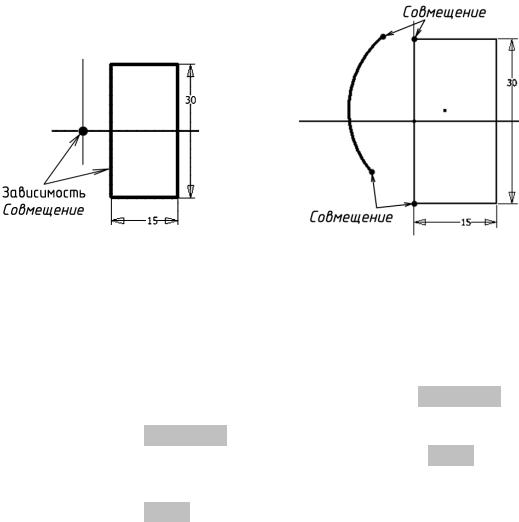
Рис. 92 |
Рис. 93 |
3)Элемент Цилиндр
•Применяем режим Эскиз к верхнему основанию элемента Призма – цилиндр и проецируем на рабочую плоскость верхнего основания основную рабочую точку.
•Завершаем режим Эскиз.
•Из Панели построений выбираем конструкционную операцию Отверстие.
•В диалоговом окошке ОТВЕРСТИЕ задаем параметры, как на рис. 94.
•Принимаем операцию Отверстие.
•Из Панели построений выбираем конструкционную операцию Фаска. В качестве контура выбираем кромку отверстия.
•В диалоговом окошке ФАСКА задаем параметры, как на рис. 95.
•Принимаем операцию Фаска (рис. 96).
61
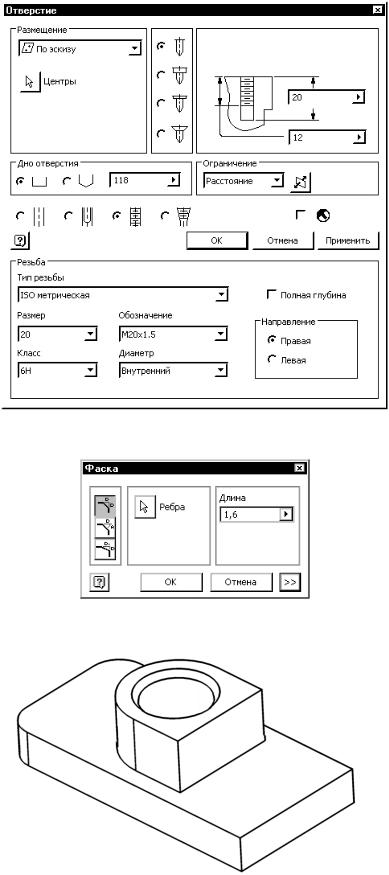
Рис. 94
Рис. 95
Рис. 96
62
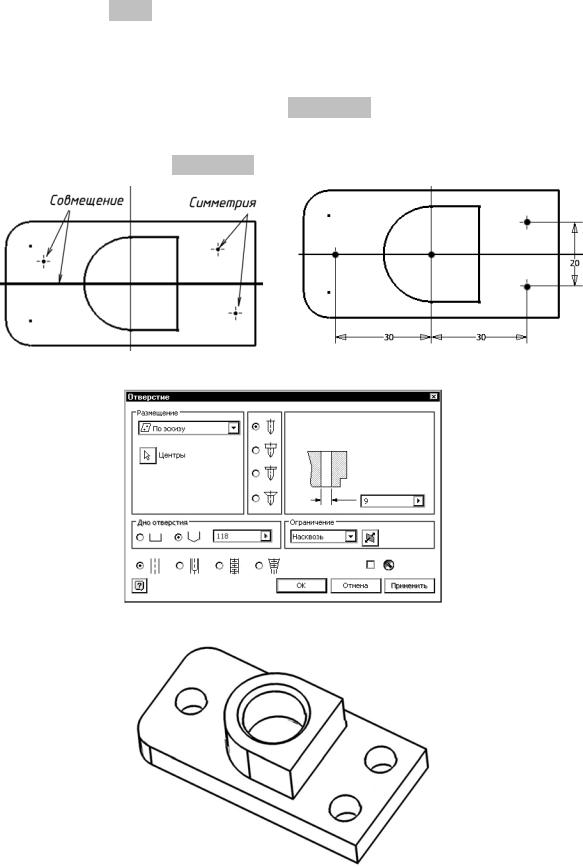
4)Создание элемента Цилиндр – отверстие
•Применяем режим Эскиз к верхнему основанию элемента Призма – основание и проецируем на рабочую плоскость верхнего основания основную рабочую точку и основную рабочую ось X.
•Примитивом Точка на рабочей плоскости верхнего основания элемента Призма – основание создаем три точки.
•К точкам применяем зависимости, как показано на рис. 97.
•Задаем размеры, как на рис. 98.
•Завершаем режим Эскиз.
•Выбираем конструкционную операцию Отверстие.
•В диалоговом окошке ОТВЕРСТИЕ задаем параметры, как на рис. 99. В группе ГЕОМЕТРИЯ указываем последовательно точки центров отверстий.
•Принимаем операцию Отверстие (рис. 100).
Рис. 97 |
Рис. 98 |
|
Рис. 99
Рис. 100 63

5)Элемент Ребро жесткости 1
•Применяем режим Эскиз к основной рабочей плоскости XZ.
•Проецируем на основную рабочую плоскость XZ ребра боковой грани элемента Призма – цилиндр (рис. 101).
•Строим примитив Отрезок.
•Накладываем зависимости, как показано на рис. 102.
•Ставим размер (рис. 103).
•Завершаем режим Эскиз.
•Из Панели построений выбираем конструкционную операцию Ребро жесткости.
В диалоговом окне РЕБРО ЖЕСТКОСТИ задаем настройки как на рис. 104.
•Принимаем операцию Ребро жесткости (рис. 105).
Рис. 101 |
Рис. 102 |
Рис. 103 |
Рис. 104 |
Рис. 105
64
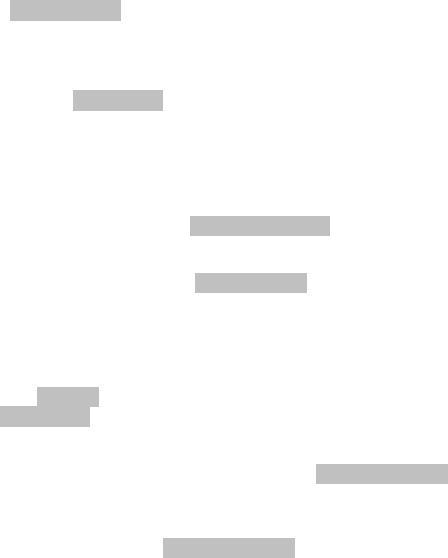
6) Элемент Ребро жесткости 2
Боковая поверхность элемента Ребро жесткости 2 прилегает к цилиндрической поверхности элемента Призма – цилиндр, поэтому необходимо сделать дополнительное построение из-за специфики пересечения элементов. При этом включим в дополнительное построение управление размерами элемента Ребро жесткости 2.
•Применяем режим Эскиз к верхнему основанию элемента Призма – основание.
•Строим примитив Прямоугольник.
Когда режим Эскиз применяется к граням элементов, то автоматически система создает проекцию грани на рабочей плоскости контура. Воспользуемся этим.
•Применяем зависимость Совмещение к углам прямоугольника и проекции элемента Призма – цилиндр (рис. 106).
Для простановки размеров необходимо спроецировать основную рабочую ось Y.
•Задаем размеры как на рис. 107.
•Завершаем режим Эскиз.
•Из Панели построений выбираем команду Рабочая плоскость. Для построения рабочей плоскости используем сторону прямоугольника и основную рабочую плоскость XZ, угол наклона ставим 0 (рис. 108).
•Из Панели построений выбираем команду Рабочая точка. Для ее построения указываем рабочую плоскость и ребро верхнего основания элемента Призма – цилиндр (рис. 109).
•К рабочей плоскости применяем режим Эскиз.
•На рабочую плоскость проецируем сторону прямоугольника и рабочую точку
(рис. 110).
•Применяем примитив Отрезок.
•Зависимостью Совмещение связываем отрезок с проекциями стороны прямоугольника и рабочей точки.
•Завершаем режим Эскиз.
•Из Панели построений выбираем конструкционную операцию Ребро жесткости.
В диалоговом окне РЕБРО ЖЕСТКОСТИ задаем соответствующие настройки, в группе ТОЛЩИНА указываем на размерную линию стороны прямоугольника равную 7 мм.
•Применяем конструкционную операцию Ребро жесткости (рис. 111).
•Сохраняем файл с моделью детали.
65
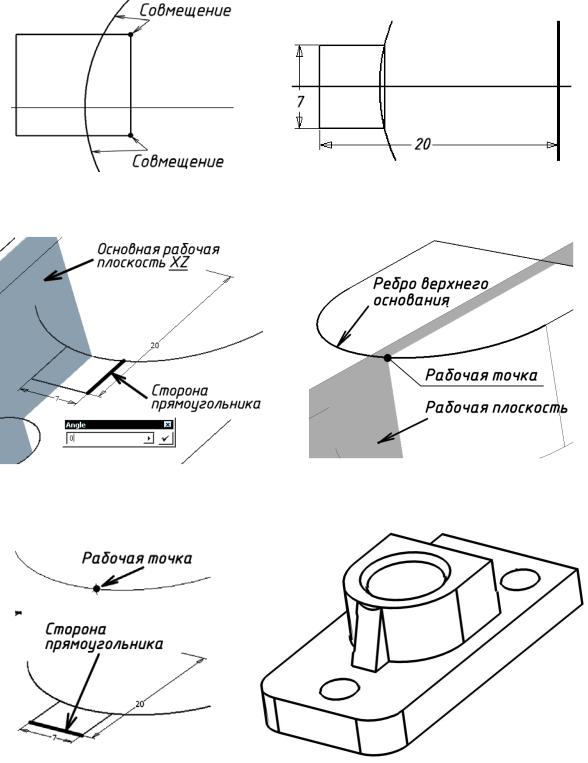
Рис. 107
Рис. 106
Рис. 108 |
Рис. 109 |
Рис. 110
Рис. 111
66
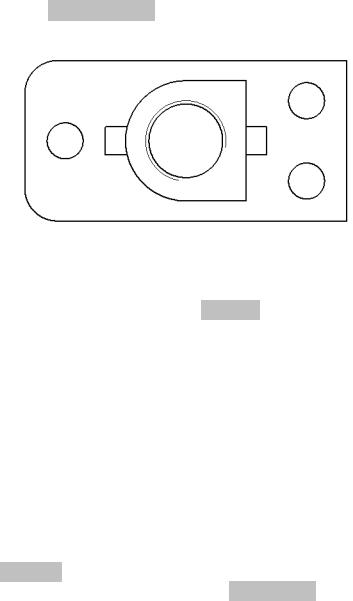
Создание чертежа детали 1) Выбор формата листа и масштаба чертежа
Исходя из габаритных размеров детали, количества изображений, выбираем формат листа для чертежа А4, а масштаб чертежа 1:1.
2) Выбор базового изображения
Поскольку на месте вида СПЕРЕДИ предполагается полный разрез, то за базовый вид целесообразно выбрать вид СВЕРХУ. Это позволит в дальнейшем меньшим количеством построений выполнить чертеж.
•Выбираем команду Базовый вид…. В диалоговом окошке ВИД ЧЕРТЕЖА в группе
НАПРАВЛЕНИЕ выбираем системный вид СПЕРЕДИ (рис. 112).
Рис. 112
3)Выполнение разрезов и сечений
•Из Панели построений выбираем команду Сечение.
•На виде СВЕРХУ задаем положение секущей плоскости разреза (рис. 113).
Таким образом, получен разрез на месте вида СПЕРЕДИ. Но в разрезе система заштриховала ребра жесткости. Сделаем несколько построений для устранения этого недостатка.
•На полученном разрезе скрываем штриховку и применяем режим Эскиз.
•Проецируем в режиме Эскиз геометрию с изображения разреза, как показано на рис. 114.
Поскольку к режиме Эскиз возможно построить штриховку только внутри замкнутого контура, то требуется замкнуть все необходимые контуры.
•Примитивом Отрезок достраиваем контур (рис. 115).
•Из Панели построений выбираем команду Штриховка, применяем команду к замкнутым контурам (рис. 116).
•Завершаем режим Эскиз.
Для выполнения разреза на месте вида СЛЕВА, необходимо создать проекционный вид относительно вида СПЕРЕДИ. Затем соединить в одном изображении половину вида с половиной разреза на месте вида СЛЕВА.
67
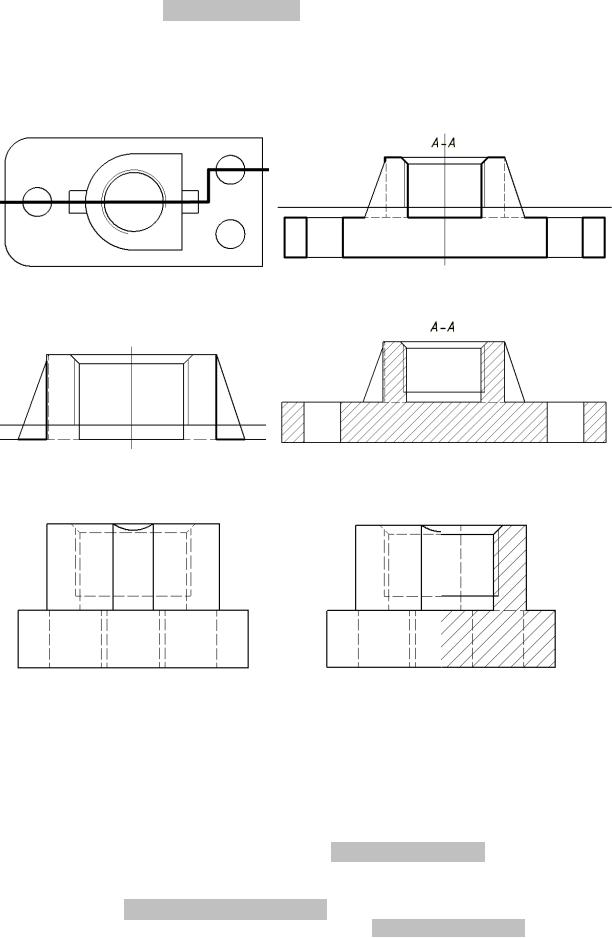
•Выбираем команду Проекционный вид. Относительно вида СПЕРЕДИ ставим вид СЛЕВА (рис. 117).
•Соединяем в одном изображении половину вида с половиной разреза на месте вида СЛЕВА (рис. 118).
•Достраиваем осевые линии на чертеже.
•Выключаем видимость слоев содержащих невидимые линии.
Рис. 113 |
Рис. 114 |
Рис. 115 |
Рис. 116 |
Рис. 117 |
Рис. 118 |
|
Для выполнения вынесенных сечений |
ребер жесткости |
в системе имеется |
необходимый инструментарий, но в |
данном случае |
сложность выполнения |
построений неоправданна. Поэтому воспользуемся режимом Эскиз и вычертим сечения вручную.
•К виду СПЕРЕДИ применяем режим Эскиз и проецируем линию ребра жесткости.
•Строим отрезок и накладываем зависимость Перпендикулярность (рис. 119).
•Отрезок перемещаем в слой ОСЕВАЯ ЛИНИЯ (ГОСТ) и в свойствах отрезка в группе
ТИП ЛИНИИ выбираем ОСЕВАЯ.
•Примитивом Прямоугольник: три точки строим прямоугольник, на одну из его сторон и осевую линию накладываем зависимость Перпендикулярность (рис. 120).
68
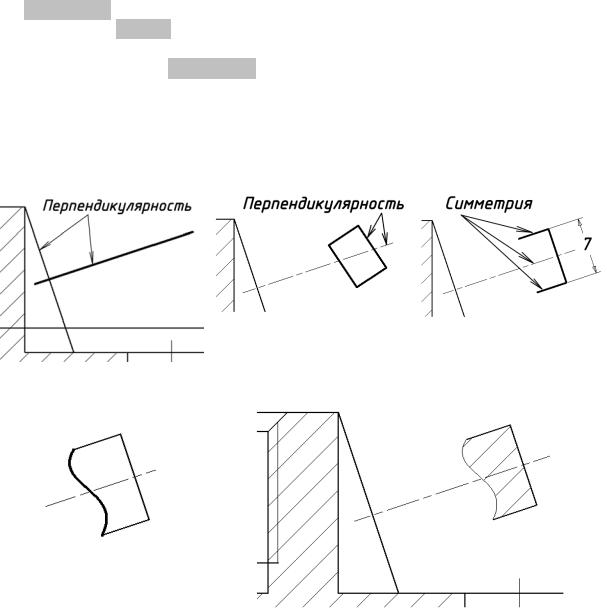
•На две стороны прямоугольника и осевую линию накладываем зависимость Симметрия, удаляем одну сторону прямоугольника и ставим размер (рис. 121).
•Примитивом Сплайн строим отрезок кривой линии (рис. 122).
•Отрезок кривой линии перемещаем в слой ВИДИМЫЕ ТОНКИЕ (ГОСТ).
•Применяем команду Штриховка к замкнутому контуру.
•Завершаем режим Эскиз (рис. 123).
Аналогично достраиваем сечение для второго ребра жесткости.
•Строим второе сечение.
Рис. 120 |
Рис. 121 |
Рис. 119
рис. 122
Рис. 123
Примечание. Переместим окружность фаски на виде СВЕРХУ в слой НЕВИДИМЫЕ ЛИНИИ (ГОСТ).
4) Нанесение размеров
•Проставляем на чертеже размеры.
5) Заполнение основной надписи
•Заполняем основную надпись.
•Сохраняем файл с чертежом детали.
На этом этапе задача создания чертежа считается выполненной.
69
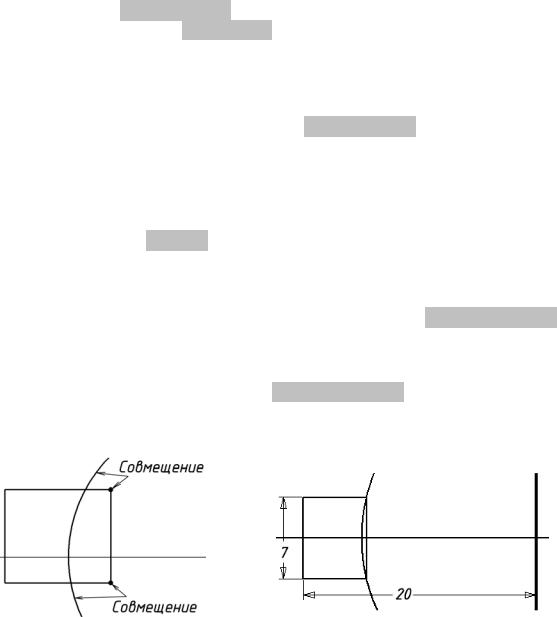
Вариант моделирования ребра жесткости
Элемент Ребро жесткости 2
•Применяем режим Эскиз к верхнему основанию элемента Призма – основание.
•Строим примитив Прямоугольник.
•Применяем зависимость Совмещение к углам прямоугольника и проекции элемента Призма – цилиндр (рис. 124).
•Проецируем основную рабочую ось Y.
•Задаем размеры как на рис. 125.
•Завершаем режим Эскиз.
•Из Панели построений выбираем команду Рабочая точка. Для ее построения указываем основную рабочую плоскость XZ и ребро верхнего основания элемента Призма – цилиндр (рис. 126).
•К основной рабочей плоскости XZ применяем режим Эскиз.
•На основную рабочую плоскость XZ проецируем сторону прямоугольника и
рабочую точку (рис. 127).
•Применяем примитив Отрезок.
•Зависимостями связываем отрезок с проекциями стороны прямоугольника и рабочей точки (рис. 128) и ставим размерную линию (рис. 129).
•Завершаем режим Эскиз.
•Из Панели построений выбираем конструкционную операцию Ребро жесткости.
В диалоговом окне РЕБРО ЖЕСТКОСТИ задаем соответствующие настройки, в группе ТОЛЩИНА указываем на размерную линию стороны прямоугольника равную 7 мм.
•Применяем конструкционную операцию Ребро жесткости (рис. 130).
•Сохраняем файл с моделью детали.
Рис. 124 |
Рис. 125 |
|
70
